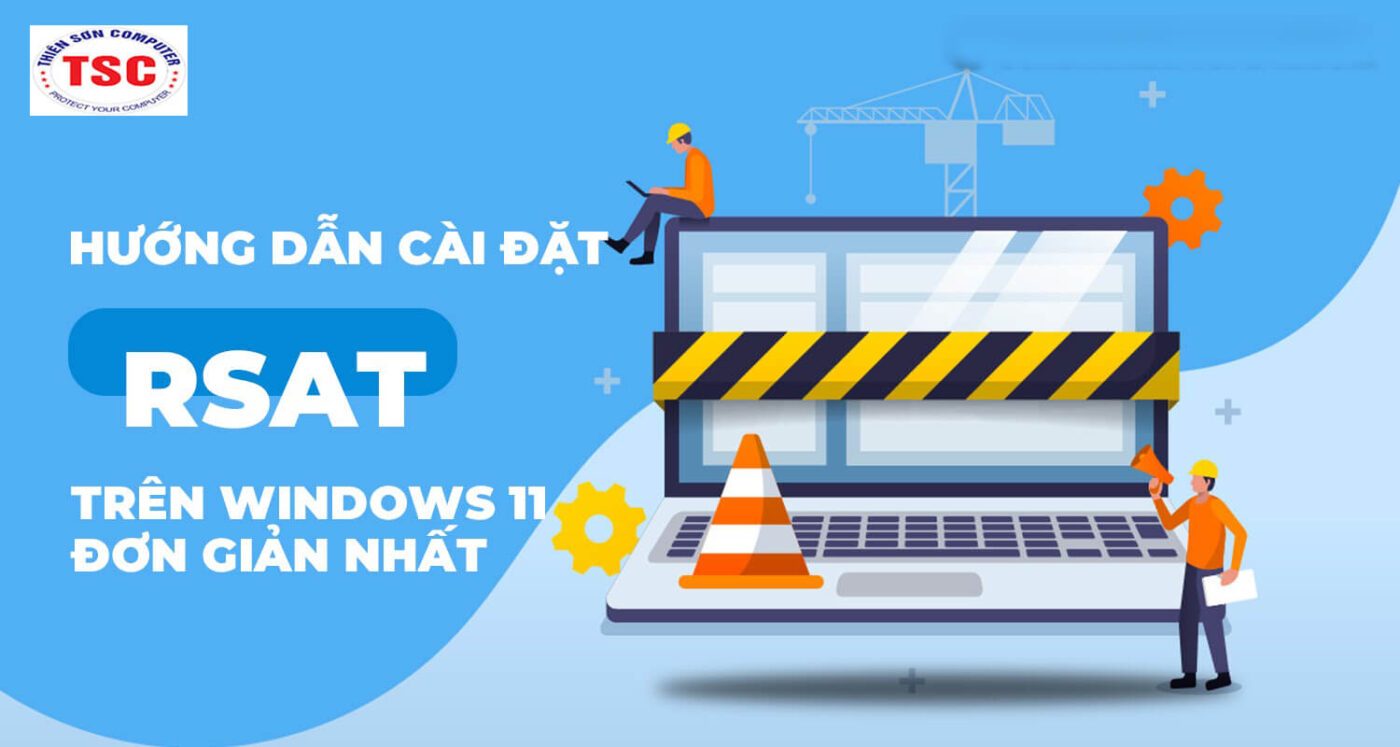TIN TỨC
Cách Cài Đặt Quản Trị Máy Chủ Từ Xa RSAT Trên Windows
Windows 11 là 1 hệ quản lý điều hành mới và rất mạnh, tuy nhiên nhiều người dùng không biết rằng nó còn chiếm hữu công cụ quản trị sever từ xa (RSAT) chuyên nghiệp và bài bản cho khách hàng Công Ty. Vậy Cách Cài Đặt Quản Trị Máy Chủ Từ Xa RSAT Trên Windows như thế nào?. Hãy cùng theo dõi ngay bài viết sau đây nhé.
Cách Cài Đặt Quản Trị Máy Chủ Từ Xa RSAT Trên Windows 11
Thay vì tìm kiếm sự giúp đỡ của 1 số ứng dụng khác để triển khai Vấn đề này, giờ đây chúng ta có thể setup RSAT có sẵn và đấy là cách thực hiện:
Bước 1: Từ Start Menu hãy nhấn vào biểu tượng Settings (Cài đặt).

bấm vào biểu tượng Start Menu phía bên dưới Taskbar
Bước 2: Trong list công dụng bên trái, chọn Apps (Ứng dụng)
Bước 3: nhấn vào Optional features (Tính năng tùy chọn) ở menu bên phải.
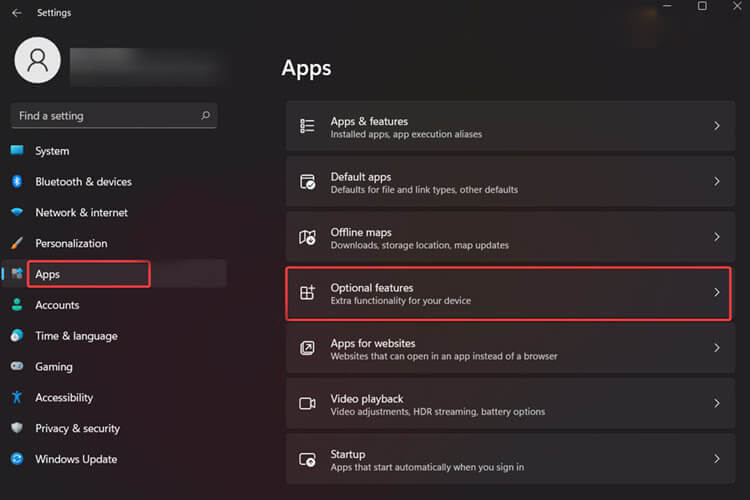
Bước 4: Vào Showroom an Optional features (Thêm công dụng tùy chọn) chọn View features.
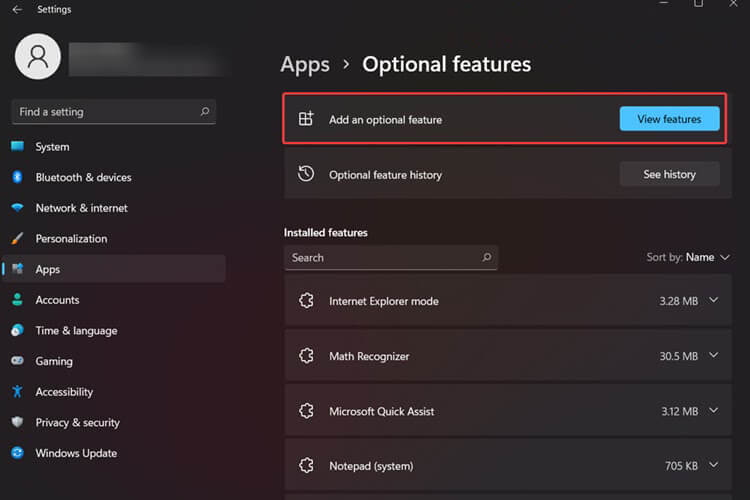
Bước 5: Cuộn xuống RSAT & ghi lại các tùy chọn bạn thích thiết lập.
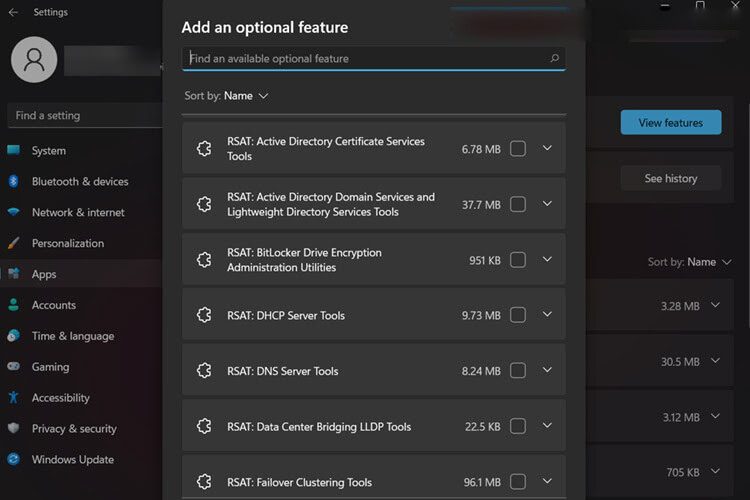
Khi các bước thiết lập kết thúc, bạn sẽ không cần tiến hành bất kể hành động nào khác. Đóng menu setup lại và tận thưởng những tác dụng tùy chọn mới của Windows 11.
Trên đâyThiensoncomputer.vn đã hướng dẫn bạn cách để cài đặt RSAT trên Windows 11 dễ dàng nhất. Trong thời gian tìm hiểu nếu có bất cứ câu hỏi nào hãy liên hệ để được giải đáp. Chúc bạn sẽ triển khai thành công!.
Xem thêm: Microsoft trùng tu lại giao diện trên Windows 10 và Windows 11